해결: Windows 11에서 고정 해제된 앱이 계속 나타나는 문제

고정 해제된 앱과 프로그램이 작업 표시줄에 계속 나타난다면, 레이아웃 XML 파일을 수정하고 사용자 정의 줄을 제거할 수 있습니다.
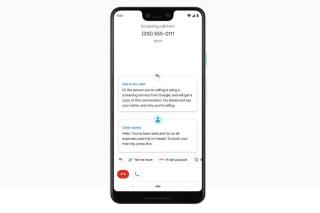
새로운 Pixel 기기 출시와 함께 Google은 Call Screen이라는 완전히 새로운 개념도 공개했습니다. Google이 제공하는 이 통화 스크리닝 서비스는 때때로 피하고 싶은 알 수 없는 번호나 연락처를 처리할 수 있는 하나의 훌륭한 이니셔티브입니다. 누가 당신에게 전화를 걸고 왜 전화했는지 이해하기 위해 특별히 고안되었습니다! 선택 통화 기능은 Pixel 3 및 Pixel 3 Xl에서 출시될 예정이므로 작동 방식을 보기 전에 Google 통화 선택 기능이 무엇인지 더 잘 이해하도록 하겠습니다.

Google 통화 선택이란 무엇입니까?
이상한 시간에 스팸 전화나 알 수 없는 번호로 계속해서 짜증이 나십니까? 그렇다면 Google Call Screen의 도움으로 특정 연락처가 전화를 거는 이유와 이유를 쉽게 이해할 수 있습니다. Google 선택 통화를 사용하면 기기에서 수신 스팸 전화를 더 잘 관리할 수 있습니다. 뿐만 아니라 Google이 제공하는 이 AI 기능은 Google 어시스턴트의 도움을 받아 레스토랑에 전화를 걸고 약속을 잡을 수도 있습니다.

Google 선택 통화는 알 수 없는 특정 연락처가 전화를 거는 이유를 이해하기 위해 기기에서 선별 프로세스를 시작하고 전화에 응답하기 전에 몇 가지 질문을 실행하려고 합니다. 그리고 가장 좋은 부분이 뭔지 아세요? 이 프로세스를 실행하기 위해 Google Call Screen은 모바일 데이터나 WiFi 연결을 사용하지 않습니다. 해당 연락처와 선별 프로세스를 실행하려고 시도하고 모든 대화를 비공개로 안전하게 유지합니다.
또한보십시오:-
Google Fuchsia: Android의 후계자? Fuchsia는 현재 Google의 OS 플랫폼을 대체한다고 합니다. 즉, Android 및 Chrome OS에서 ...
Google 통화 선택은 어떻게 작동합니까?
Google Call Screen은 기기에서 알 수 없는 전화를 처리하여 삶을 편안하게 만들 수 있는 완전히 사용하기 쉬운 환경입니다. Google 통화 화면이 작동하는 방식을 이해하기 위해 작은 예를 들어보겠습니다. 가족과 함께 휴가 중이고 모르는 사람이 전화(아마도 스팸 전화)를 했다고 가정해 보겠습니다. 이제 화면에서 화면 통화 옵션을 탭하는 즉시 Google에서 선별 프로세스를 시작합니다. 구글이 여기에서 인계받아 누가 전화를 걸고 왜 전화를 걸었는지 묻고 대화를 실시간으로 옮겨 적습니다.
전화 화면에서 전체 대화를 읽을 수 있으므로 통화가 중요한지 여부를 결정하는 데 도움이 됩니다. 신뢰할 수 있는 연락처 중 하나에서 전화가 온 경우 즉시 다시 전화를 걸거나 빠른 문자를 보내거나 추가 정보를 요청할 수 있습니다. 그렇지 않은 경우 아무 생각 없이 전화를 스팸으로 표시할 수 있습니다.
이제 알 수 없는 연락처가 전화를 걸 때 더 이상 추측하지 않아도 됩니다. Google 선택 통화를 사용하면 특정 사람이 귀하에게 연락하는 이유와 이유를 훨씬 더 잘 제어할 수 있습니다.
Pixel 기기에서 Google 통화 선택을 사용하는 방법은 무엇입니까?
선택 통화를 사용하는 것은 모든 비즈니스를 처리한 다음 중요한 일이 있을 때만 연락하는 개인 비서를 갖는 것과 같습니다. Pixel 기기에서 Google Call Screen 기능을 사용하는 것은 매우 간단합니다. 일반적인 표준 인터페이스로 전화를 받지만 이제 화면에 새로운 "통화 화면" 버튼이 표시됩니다. 이 버튼을 누르면 Google 어시스턴트가 귀하를 대신하여 여기에서 인계받고 발신자로부터 몇 가지 질문을 하는 동안 귀하를 대신하여 전화에 응답합니다.
발신자가 귀하의 질문에 답변할 때 귀하는 휴대전화 화면에서 대화를 읽을 수 있으므로 중요한지 여부를 결정할 수 있습니다. 진짜 사람이 전화를 걸면 즉시 화면의 녹색 버튼을 누르고 대화를 시작할 수 있습니다. 그렇지 않으면 통화를 스팸으로 표시하면 Google에서 자동으로 통화를 종료합니다.
Pixel 기기에서 선택 통화 설정에 액세스하려면 설정> 선택 통화> 음성으로 이동합니다. 여기에서 남성 음성 또는 여성 음성을 원하는지 여부에 따라 통화 스크리닝 프로세스의 음성을 변경하거나 선택할 수 있습니다. 사용하려는 항목을 선택한 다음 설정을 종료합니다.
또한보십시오:-
Google Home 스피커가 할 수 있는 8가지 예상치 못한 일... 다음은 Google Home에 요청할 수 있는 예상치 못한(그러나 유용한) 다양한 일입니다. 이랑...
그래서 여러분, 이것은 Google Call Screen이 무엇이며 새로운 Pixel 기기에서 이 기능을 사용하는 방법에 대한 빠른 가이드였습니다. 이 새로운 Google 기능이 얼마나 마음에 드셨는지 피드백을 자유롭게 공유해 주세요! 이러한 업데이트를 더 보려면 이 공간을 시청하십시오.
고정 해제된 앱과 프로그램이 작업 표시줄에 계속 나타난다면, 레이아웃 XML 파일을 수정하고 사용자 정의 줄을 제거할 수 있습니다.
Windows 및 Android 장치에서 Firefox 자동 완성에서 저장된 정보를 제거하는 간단한 단계를 따르세요.
이 튜토리얼에서는 Apple 아이팟 셔플의 소프트 또는 하드 리셋을 수행하는 방법을 보여줍니다.
Google Play에는 정말 좋은 앱들이 많아 구독하게 됩니다. 시간이 지나면 그 목록이 늘어나며, Google Play 구독을 관리해야 할 필요가 있습니다.
주머니나 지갑에서 결제할 카드를 찾기 위해 손이 헛갈리는 것은 정말 번거로운 일입니다. 지난 몇 년 동안 여러 기업이 비접촉 결제 솔루션을 개발하고 출시해 왔습니다.
안드로이드 다운로드 기록을 삭제하면 저장 공간을 늘릴 수 있습니다. 다음은 따라야 할 단계입니다.
이 가이드는 PC, Android 또는 iOS 장치를 사용하여 페이스북에서 사진 및 비디오를 삭제하는 방법을 보여줍니다.
갤럭시 태블릿 S9 울트라와 함께 시간을 보냈고, 이는 Windows PC나 Galaxy S23와 완벽하게 연결할 수 있는 태블릿입니다.
안드로이드 11에서 그룹 문자 메시지를 음소거하여 메시지 앱, WhatsApp, Telegram의 알림을 관리하세요.
파이어폭스에서 주소창 URL 히스토리를 지우고, 여러분의 세션을 비공식으로 유지하는 간단하고 빠른 단계에 따라 진행해보세요.







